Utilizzare le funzioni remote
Una funzione remota BigQuery ti consente di implementare la tua funzione in altre lingue oltre a SQL e JavaScript o con le librerie o i servizi non consentiti nelle funzioni definite dall'utente di BigQuery.
Panoramica
Una funzione remota BigQuery ti consente di incorporare la funzionalità GoogleSQL con software esterni a BigQuery fornendo un'integrazione diretta con Cloud Run Functions e Cloud Run. Con le funzioni remote di BigQuery, puoi eseguire il deployment delle funzioni in Cloud Run Functions o Cloud Run implementato con qualsiasi linguaggio supportato e poi richiamarle dalle query GoogleSQL.
Flusso di lavoro
- Crea l'endpoint HTTP in Cloud Run Functions o Cloud Run.
- Crea una funzione remota in BigQuery.
- Crea una connessione di tipo
CLOUD_RESOURCE. - Crea una funzione remota.
- Crea una connessione di tipo
- Utilizza la funzione remota in una query come qualsiasi altra funzione definita dall'utente.
Limitazioni
Le funzioni remote supportano solo uno dei seguenti tipi di dati come tipo di argomento o tipo restituito:
- Booleano
- Byte
- Numerico
- Stringa
- Data
- Data/ora
- Ora
- Timestamp
- JSON
Le funzioni da remoto non supportano i tipi
ARRAY,STRUCT,INTERVALoGEOGRAPHY.Non puoi creare funzioni remote con valori di tabella.
Non puoi utilizzare le funzioni remote durante la creazione di viste materializzate.
Si presume sempre che il valore restituito di una funzione remota sia non deterministico, quindi il risultato di una query che chiama una funzione remota non viene memorizzato nella cache.
Potresti visualizzare richieste ripetute con gli stessi dati al tuo endpoint, anche dopo risposte positive, a causa di errori di rete temporanei o errori interni di BigQuery.
Quando la valutazione di una funzione remota viene ignorata per alcune righe a causa di un cortocircuito, ad esempio in espressioni condizionali o in un'istruzione
MERGEconWHEN [NOT] MATCHED, il batching non viene utilizzato con la funzione remota. In questo caso, il campocallsnel corpo della richiesta HTTP contiene esattamente un elemento.Se il set di dati associato alla funzione remota viene replicato in una regione di destinazione tramite la replica dei set di dati tra regioni, la funzione remota può essere interrogata solo nella regione in cui è stata creata.
Creazione di un endpoint
Per creare una funzione remota che possa implementare la logica di business, devi creare un endpoint HTTP utilizzando le funzioni Cloud Run o Cloud Run. L'endpoint deve essere in grado di elaborare un batch di righe in una singola richiesta HTTP POST e restituire i risultati del batch come risposta HTTP.
Se crei la funzione remota utilizzando BigQuery DataFrames, non devi creare manualmente l'endpoint HTTP. Il servizio lo fa automaticamente per te.
Consulta il tutorial su Cloud Run Functions e altra documentazione di Cloud Run Functions su come scrivere, eseguire il deployment, testare e gestire una funzione Cloud Run.
Consulta la guida rapida di Cloud Run e altra documentazione di Cloud Run su come scrivere, eseguire il deployment, testare e gestire un servizio Cloud Run.
Ti consigliamo di mantenere l'autenticazione predefinita anziché consentire la chiamata non autenticata della tua funzione Cloud Run o del tuo servizio Cloud Run.
Formato di input
BigQuery invia richieste HTTP POST con corpo JSON nel seguente formato:
| Nome campo | Descrizione | Tipo di campo |
|---|---|---|
| requestId | ID della richiesta. Unico in più richieste inviate a questo endpoint in una query GoogleSQL. | Sempre fornito. Stringa. |
| chiamante | Nome completo della risorsa del job per la query GoogleSQL che chiama la funzione remota. | Sempre fornito. Stringa. |
| sessionUser | Email dell'utente che esegue la query GoogleSQL. | Sempre fornito. Stringa. |
| userDefinedContext | Il contesto definito dall'utente utilizzato durante la creazione della funzione remota in BigQuery. | Facoltativo. Un oggetto JSON con coppie chiave-valore. |
| chiamate | Un batch di dati di input. | Sempre fornito. Un array JSON.
Ogni elemento è una matrice JSON, ovvero un elenco di argomenti codificati in JSON di una chiamata di funzione remota. |
Esempio di richiesta:
{
"requestId": "124ab1c",
"caller": "//bigquery.googleapis.com/projects/myproject/jobs/myproject:US.bquxjob_5b4c112c_17961fafeaf",
"sessionUser": "test-user@test-company.com",
"userDefinedContext": {
"key1": "value1",
"key2": "v2"
},
"calls": [
[null, 1, "", "abc"],
["abc", "9007199254740993", null, null]
]
}
Formato di output
BigQuery prevede che l'endpoint restituisca una risposta HTTP nel seguente formato, altrimenti BigQuery non può utilizzarla e la query che chiama la funzione remota non andrà a buon fine.
| Nome campo | Descrizione | Intervallo di valori |
| risposte | Un batch di valori restituiti. | Obbligatorio per una risposta corretta. Un array JSON.
Ogni elemento corrisponde a un valore restituito con codifica JSON della funzione esterna.
La dimensione dell'array deve corrispondere a quella dell'array JSON di |
| errorMessage | Messaggio di errore quando viene restituito il codice di risposta HTTP diverso da 200. Per gli errori non riprovabili, restituiamo questo valore come parte del messaggio di errore del job BigQuery all'utente. | Facoltativo. Stringa. La dimensione deve essere inferiore a 1 kB. |
Esempio di risposta corretta:
{
"replies": [
1,
0
]
}
Esempio di risposta non riuscita:
{
"errorMessage": "Received but not expected that the argument 0 be null".
}
Codice di risposta HTTP
L'endpoint deve restituire il codice di risposta HTTP 200 per una risposta riuscita. Quando BigQuery riceve qualsiasi altro valore, BigQuery considera la risposta come un errore e riprova quando il codice di risposta HTTP è 408, 429, 500, 503 o 504 fino a un limite interno.
Codifica JSON del tipo di dati SQL
La codifica JSON nella richiesta/risposta HTTP segue la codifica JSON di BigQuery esistente per la funzione TO_JSON_STRING.
Codice di esempio della funzione Cloud Run
Il seguente esempio di codice Python implementa l'aggiunta di tutti gli argomenti interi della funzione remota. Gestisce una richiesta con gli argomenti per le chiamate batch e restituisce tutti i risultati in una risposta.
import functions_framework
from flask import jsonify
# Max INT64 value encoded as a number in JSON by TO_JSON_STRING. Larger values are encoded as
# strings.
# See https://cloud.google.com/bigquery/docs/reference/standard-sql/json_functions#json_encodings
_MAX_LOSSLESS=9007199254740992
@functions_framework.http
def batch_add(request):
try:
return_value = []
request_json = request.get_json()
calls = request_json['calls']
for call in calls:
return_value.append(sum([int(x) if isinstance(x, str) else x for x in call if x is not None]))
replies = [str(x) if x > _MAX_LOSSLESS or x < -_MAX_LOSSLESS else x for x in return_value]
return_json = jsonify( { "replies": replies } )
return return_json
except Exception as e:
return jsonify( { "errorMessage": str(e) } ), 400
Supponendo che la funzione sia implementata nel progetto my_gcf_project nella regione
us-east1 con il nome remote_add, è possibile accedervi tramite
l'endpoint https://us-east1-my_gcf_project.cloudfunctions.net/remote_add.
Codice Cloud Run di esempio
Il seguente codice Python di esempio implementa un servizio web, che può essere creato e distribuito in Cloud Run per la stessa funzionalità.
import os
from flask import Flask, request, jsonify
# Max INT64 value encoded as a number in JSON by TO_JSON_STRING. Larger values are encoded as
# strings.
# See https://cloud.google.com/bigquery/docs/reference/standard-sql/json_functions#json_encodings
_MAX_LOSSLESS=9007199254740992
app = Flask(__name__)
@app.route("/", methods=['POST'])
def batch_add():
try:
return_value = []
request_json = request.get_json()
calls = request_json['calls']
for call in calls:
return_value.append(sum([int(x) if isinstance(x, str) else x for x in call if x is not None]))
replies = [str(x) if x > _MAX_LOSSLESS or x < -_MAX_LOSSLESS else x for x in return_value]
return jsonify( { "replies" : replies } )
except Exception as e:
return jsonify( { "errorMessage": str(e) } ), 400
if __name__ == "__main__":
app.run(debug=True, host="0.0.0.0", port=int(os.environ.get("PORT", 8080)))
Consulta la guida su come creare ed eseguire il deployment del codice.
Supponendo che il servizio Cloud Run venga eseguito il deployment nel progetto
my_gcf_project nella regione us-east1 con il nome del servizio remote_add, è possibile
accedervi tramite l'endpoint
https://remote_add-<project_id_hash>-ue.a.run.app.
Creare una funzione remota
BigQuery utilizza una connessione CLOUD_RESOURCE per interagire con la tua funzione Cloud Run. Per creare una funzione remota, devi
creare una connessione CLOUD_RESOURCE. Se crei la funzione remota utilizzando BigQuery DataFrames e ti è stato concesso il ruolo Amministratore IAM progetto (roles/resourcemanager.projectIamAdmin), non devi creare manualmente la connessione e concederne l'accesso. Il servizio lo fa automaticamente per te.
Crea una connessione
Per connetterti alla funzione Cloud Run e a Cloud Run, devi disporre di una connessione a una risorsa Cloud.
Puoi saltare questo passaggio se hai configurato una connessione predefinita o se disponi del ruolo Amministratore BigQuery.
Crea una connessione a una risorsa Cloud da utilizzare per il modello remoto e recupera il account di servizio della connessione. Crea la connessione nella stessa posizione del set di dati che hai creato nel passaggio precedente.
Seleziona una delle seguenti opzioni:
Console
Vai alla pagina BigQuery.
Nel riquadro Explorer, fai clic su Aggiungi dati:
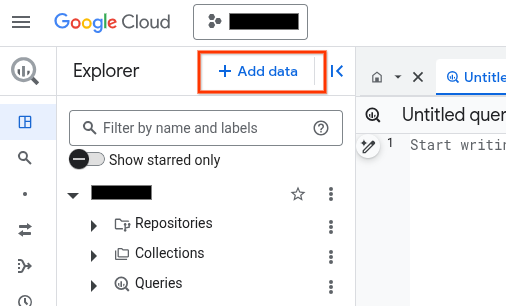
Si apre la finestra di dialogo Aggiungi dati.
Nel riquadro Filtra per, seleziona Applicazioni aziendali nella sezione Tipo di origine dati.
In alternativa, nel campo Cerca origini dati, puoi inserire
Vertex AI.Nella sezione Origini dati in evidenza, fai clic su Vertex AI.
Fai clic sulla scheda della soluzione Vertex AI Models: BigQuery Federation.
Nell'elenco Tipo di connessione, seleziona Modelli remoti di Vertex AI, funzioni remote e BigLake (risorsa Cloud).
Nel campo ID connessione, inserisci un nome per la connessione.
Fai clic su Crea connessione.
Fai clic su Vai alla connessione.
Nel riquadro Informazioni sulla connessione, copia l'ID del account di servizio da utilizzare in un passaggio successivo.
bq
In un ambiente a riga di comando, crea una connessione:
bq mk --connection --location=REGION --project_id=PROJECT_ID \ --connection_type=CLOUD_RESOURCE CONNECTION_ID
Il parametro
--project_idsostituisce il progetto predefinito.Sostituisci quanto segue:
REGION: la tua regione di connessionePROJECT_ID: il tuo ID progetto Google CloudCONNECTION_ID: un ID per la tua connessione
Quando crei una risorsa di connessione, BigQuery crea un account di serviziot di sistema univoco e lo associa alla connessione.
Risoluzione dei problemi: se viene visualizzato il seguente errore di connessione, aggiorna Google Cloud SDK:
Flags parsing error: flag --connection_type=CLOUD_RESOURCE: value should be one of...
Recupera e copia l'ID account di servizio da utilizzare in un passaggio successivo:
bq show --connection PROJECT_ID.REGION.CONNECTION_ID
L'output è simile al seguente:
name properties 1234.REGION.CONNECTION_ID {"serviceAccountId": "connection-1234-9u56h9@gcp-sa-bigquery-condel.iam.gserviceaccount.com"}
Terraform
Utilizza la risorsa
google_bigquery_connection.
Per eseguire l'autenticazione in BigQuery, configura le Credenziali predefinite dell'applicazione. Per saperne di più, vedi Configurare l'autenticazione per le librerie client.
L'esempio seguente crea una connessione di risorsa Cloud denominata
my_cloud_resource_connection nella regione US:
Per applicare la configurazione di Terraform in un progetto Google Cloud , completa i passaggi nelle sezioni seguenti.
Prepara Cloud Shell
- Avvia Cloud Shell.
-
Imposta il progetto Google Cloud predefinito in cui vuoi applicare le configurazioni Terraform.
Devi eseguire questo comando una sola volta per progetto e puoi eseguirlo in qualsiasi directory.
export GOOGLE_CLOUD_PROJECT=PROJECT_ID
Le variabili di ambiente vengono sostituite se imposti valori espliciti nel file di configurazione Terraform.
Prepara la directory
Ogni file di configurazione di Terraform deve avere la propria directory (chiamata anche modulo radice).
-
In Cloud Shell, crea una directory e un nuovo file al suo interno. Il nome file deve avere l'estensione
.tf, ad esempiomain.tf. In questo tutorial, il file viene denominatomain.tf.mkdir DIRECTORY && cd DIRECTORY && touch main.tf
-
Se stai seguendo un tutorial, puoi copiare il codice campione in ogni sezione o passaggio.
Copia il codice campione nel
main.tfappena creato.(Facoltativo) Copia il codice da GitHub. Questa operazione è consigliata quando lo snippet Terraform fa parte di una soluzione end-to-end.
- Rivedi e modifica i parametri di esempio da applicare al tuo ambiente.
- Salva le modifiche.
-
Inizializza Terraform. Devi effettuare questa operazione una sola volta per directory.
terraform init
(Facoltativo) Per utilizzare l'ultima versione del provider Google, includi l'opzione
-upgrade:terraform init -upgrade
Applica le modifiche
-
Rivedi la configurazione e verifica che le risorse che Terraform creerà o
aggiornerà corrispondano alle tue aspettative:
terraform plan
Apporta le correzioni necessarie alla configurazione.
-
Applica la configurazione di Terraform eseguendo il comando seguente e inserendo
yesal prompt:terraform apply
Attendi che Terraform visualizzi il messaggio "Apply complete!" (Applicazione completata).
- Apri il tuo Google Cloud progetto per visualizzare i risultati. Nella console Google Cloud , vai alle risorse nell'interfaccia utente per assicurarti che Terraform le abbia create o aggiornate.
Configura l'accesso
Devi concedere alla nuova connessione l'accesso in sola lettura alla tua funzione Cloud Run o al tuo servizio Cloud Run. Non è consigliabile consentire la chiamata non autenticata per la funzione Cloud Run o il servizio Cloud Run.
Per concedere i ruoli, segui questi passaggi:
Vai alla pagina IAM e amministrazione.
Fai clic su Aggiungi.
Si apre la finestra di dialogo Aggiungi entità.
Nel campo Nuove entità, inserisci l'ID account di servizio che hai copiato in precedenza.
Nel campo Seleziona un ruolo, seleziona una delle seguenti opzioni:
- Se utilizzi una funzione Cloud Run di prima generazione, scegli funzione Cloud Functions e poi seleziona Ruolo Invoker di Cloud Functions.
- Se utilizzi una funzione Cloud Run di seconda generazione, scegli Cloud Run e poi seleziona Ruolo Invoker di Cloud Run.
- Se utilizzi un servizio Cloud Run, scegli Cloud Run e poi seleziona Ruolo invoker Cloud Run.
Fai clic su Salva.
Creare una funzione remota
Per creare una funzione remota:
SQL
Esegui la seguente istruzione
CREATE FUNCTION
in BigQuery:
Nella console Google Cloud , vai alla pagina BigQuery.
Nell'editor di query, inserisci la seguente istruzione:
CREATE FUNCTION
PROJECT_ID.DATASET_ID.remote_add(x INT64, y INT64) RETURNS INT64 REMOTE WITH CONNECTIONPROJECT_ID.LOCATION.CONNECTION_NAMEOPTIONS ( endpoint = 'ENDPOINT_URL' )Sostituisci quanto segue:
DATASET_ID: l'ID del tuo set di dati BigQuery.ENDPOINT_URL: l'URL della funzione Cloud Run o dell'endpoint della funzione remota Cloud Run.
Fai clic su Esegui.
Per maggiori informazioni su come eseguire le query, consulta Eseguire una query interattiva.
BigQuery DataFrames
- Abilita le API richieste e assicurati di aver ricevuto i ruoli richiesti, come descritto nella sezione Requisiti delle funzioni remote.
Utilizza il decoratore
remote_function:import bigframes.pandas as bpd # Set BigQuery DataFrames options bpd.options.bigquery.project = your_gcp_project_id bpd.options.bigquery.location = "US" # BigQuery DataFrames gives you the ability to turn your custom scalar # functions into a BigQuery remote function. It requires the GCP project to # be set up appropriately and the user having sufficient privileges to use # them. One can find more details about the usage and the requirements via # `help` command. help(bpd.remote_function) # Read a table and inspect the column of interest. df = bpd.read_gbq("bigquery-public-data.ml_datasets.penguins") df["body_mass_g"].head(10) # Define a custom function, and specify the intent to turn it into a remote # function. It requires a BigQuery connection. If the connection is not # already created, BigQuery DataFrames will attempt to create one assuming # the necessary APIs and IAM permissions are setup in the project. In our # examples we will be letting the default connection `bigframes-default-connection` # be used. We will also set `reuse=False` to make sure we don't # step over someone else creating remote function in the same project from # the exact same source code at the same time. Let's try a `pandas`-like use # case in which we want to apply a user defined scalar function to every # value in a `Series`, more specifically bucketize the `body_mass_g` value # of the penguins, which is a real number, into a category, which is a # string. @bpd.remote_function( reuse=False, cloud_function_service_account="default", ) def get_bucket(num: float) -> str: if not num: return "NA" boundary = 4000 return "at_or_above_4000" if num >= boundary else "below_4000" # Then we can apply the remote function on the `Series` of interest via # `apply` API and store the result in a new column in the DataFrame. df = df.assign(body_mass_bucket=df["body_mass_g"].apply(get_bucket)) # This will add a new column `body_mass_bucket` in the DataFrame. You can # preview the original value and the bucketized value side by side. df[["body_mass_g", "body_mass_bucket"]].head(10) # The above operation was possible by doing all the computation on the # cloud. For that, there is a google cloud function deployed by serializing # the user code, and a BigQuery remote function created to call the cloud # function via the latter's http endpoint on the data in the DataFrame. # The BigQuery remote function created to support the BigQuery DataFrames # remote function can be located via a property `bigframes_remote_function` # set in the remote function object. print(f"Created BQ remote function: {get_bucket.bigframes_remote_function}") # The cloud function can be located via another property # `bigframes_cloud_function` set in the remote function object. print(f"Created cloud function: {get_bucket.bigframes_cloud_function}") # Warning: The deployed cloud function may be visible to other users with # sufficient privilege in the project, so the user should be careful about # having any sensitive data in the code that will be deployed as a remote # function. # Let's continue trying other potential use cases of remote functions. Let's # say we consider the `species`, `island` and `sex` of the penguins # sensitive information and want to redact that by replacing with their hash # code instead. Let's define another scalar custom function and decorate it # as a remote function. The custom function in this example has external # package dependency, which can be specified via `packages` parameter. @bpd.remote_function( reuse=False, packages=["cryptography"], cloud_function_service_account="default", ) def get_hash(input: str) -> str: from cryptography.fernet import Fernet # handle missing value if input is None: input = "" key = Fernet.generate_key() f = Fernet(key) return f.encrypt(input.encode()).decode() # We can use this remote function in another `pandas`-like API `map` that # can be applied on a DataFrame df_redacted = df[["species", "island", "sex"]].map(get_hash) df_redacted.head(10)
Devi disporre dell'autorizzazione bigquery.routines.create sul set di dati in cui crei la funzione remota e dell'autorizzazione bigquery.connections.delegate (disponibile dal ruolo Amministratore connessione BigQuery) sulla connessione utilizzata dalla funzione remota.
Fornire un contesto definito dall'utente
Puoi specificare user_defined_context in OPTIONS come forma di coppie chiave-valore, che faranno parte di ogni richiesta HTTP all'endpoint. Con il contesto
definito dall'utente, puoi creare più funzioni remote, ma riutilizzare un singolo
endpoint, che fornisce comportamenti diversi in base al contesto che gli viene trasmesso.
Gli esempi seguenti creano due funzioni remote per criptare e decriptare i dati BYTES utilizzando lo stesso endpoint.
CREATE FUNCTION `PROJECT_ID.DATASET_ID`.encrypt(x BYTES)
RETURNS BYTES
REMOTE WITH CONNECTION `PROJECT_ID.LOCATION.CONNECTION_NAME`
OPTIONS (
endpoint = 'ENDPOINT_URL',
user_defined_context = [("mode", "encryption")]
)
CREATE FUNCTION `PROJECT_ID.DATASET_ID`.decrypt(x BYTES)
RETURNS BYTES
REMOTE WITH CONNECTION `PROJECT_ID.LOCATION.CONNECTION_NAME`
OPTIONS (
endpoint = 'ENDPOINT_URL',
user_defined_context = [("mode", "decryption")]
)
Limitare il numero di righe in una richiesta batch
Puoi specificare max_batching_rows in OPTIONS come numero massimo di righe in ogni richiesta HTTP, per evitare il timeout delle funzioni Cloud Run. Se
specifichi max_batching_rows, BigQuery determina il numero di
righe in un batch fino al limite di max_batching_rows. Se non specificato,
BigQuery determina automaticamente il numero di righe da raggruppare.
Utilizzare una funzione remota in una query
Assicurati di aver concesso l'autorizzazione alla tua funzione Cloud Run, in modo che sia accessibile al account di servizio di BigQuery associato alla connessione della funzione remota.
Devi anche disporre dell'autorizzazione bigquery.routines.get sul set di dati
in cui si trova la funzione remota e dell'autorizzazione bigquery.connections.use,
che puoi ottenere tramite il ruolo BigQuery Connection User, sulla
connessione utilizzata dalla funzione remota.
Puoi utilizzare una funzione remota in una query proprio come una funzione definita dall'utente.
Ad esempio, puoi utilizzare la funzione remote_add nella query di esempio:
SELECT
val,
`PROJECT_ID.DATASET_ID`.remote_add(val, 2)
FROM
UNNEST([NULL,2,3,5,8]) AS val;
Questo esempio produce il seguente output:
+------+-----+
| val | f0_ |
+------+-----+
| NULL | 2 |
| 2 | 4 |
| 3 | 5 |
| 5 | 7 |
| 8 | 10 |
+------+-----+
Aree geografiche supportate
Esistono due tipi di località in BigQuery:
Una regione è un luogo geografico ben preciso, come Londra.
Una località a più regioni è una realtà geografica di grandi dimensioni, come gli Stati Uniti, che contiene due o più luoghi geografici.
Regioni singole
In un set di dati BigQuery a singola regione, puoi creare solo una funzione remota che utilizza una funzione Cloud Run di cui è stato eseguito il deployment nella stessa regione. Ad esempio:
- Una funzione remota in BigQuery in una singola regione
us-east4può utilizzare solo una funzione Cloud Run inus-east4.
Pertanto, per le singole regioni, le funzioni remote sono supportate solo nelle regioni che supportano sia Cloud Run Functions che BigQuery.
Più regioni
In un set di dati BigQuery multiregionale (US, EU), puoi creare solo una funzione remota che utilizza una funzione Cloud Run di cui è stato eseguito il deployment in una regione all'interno della stessa area geografica di grandi dimensioni (Stati Uniti, UE). Ad esempio:
- Una funzione remota nella regione BigQuery
USmulti-region può utilizzare solo una funzione Cloud Run di cui è stato eseguito il deployment in una singola regione nell'area geografica degli Stati Uniti, ad esempious-central1,us-east4,us-west2e così via. - Una funzione remota nella regione multiregionale
EUdi BigQuery può utilizzare solo una funzione Cloud Run di cui è stato eseguito il deployment in una singola regione degli stati membri dell'Unione Europea, ad esempioeurope-north1,europe-west3e così via.
Per saperne di più sulle regioni e sulle multiregioni BigQuery, consulta la pagina Località dei set di dati. Per ulteriori informazioni sulle regioni di Cloud Run Functions, consulta la pagina Località di Cloud Run Functions.
Connessioni
Per una località a una o più regioni, puoi creare una funzione remota solo nella stessa località della connessione che utilizzi. Ad esempio, per creare una funzione remota nella multiregione US, utilizza una connessione
che si trova nella multiregione US.
Prezzi
Vengono applicati i prezzi standard di BigQuery.
Inoltre, l'utilizzo di questa funzionalità potrebbe comportare costi per le funzioni Cloud Run e Cloud Run. Per maggiori dettagli, consulta le pagine dei prezzi di Cloud Run Functions e Cloud Run.
Utilizzo dei Controlli di servizio VPC
Controlli di servizio VPC è una funzionalità che ti consente di configurare un perimetro sicuro per proteggerti dall'esfiltrazione di dati. Google Cloud Per utilizzare
Controlli di servizio VPC con funzioni remote per una maggiore sicurezza o per utilizzare
endpoint con internal traffic
impostazioni in entrata,
segui la
guida ai Controlli di servizio VPC per:
Crea un perimetro di servizio.
Aggiungi al perimetro il progetto BigQuery della query utilizzando la funzione remota.
Aggiungi il progetto dell'endpoint al perimetro e imposta
Cloud Functions APIoCloud Run APInei servizi limitati in base al tipo di endpoint. Per maggiori dettagli, consulta Controlli di servizio VPC per Cloud Run Functions e Controlli di servizio VPC per Cloud Run.
Best practice per le funzioni remote
Prefiltra l'input: se l'input può essere facilmente filtrato prima di essere passato a una funzione remota, la query sarà probabilmente più veloce ed economica.
Mantieni la scalabilità della tua funzione Cloud Run. La scalabilità è una funzione di istanze minime, istanze massime e concorrenza.
- Se possibile, utilizza il valore predefinito per il numero massimo di istanze di Cloud Run Functions.
- Tieni presente che non esiste un limite predefinito per le funzioni Cloud Run HTTP di 1ª generazione. Per evitare eventi di scalabilità illimitata con le funzioni Cloud Run HTTP di 1ª generazione durante il test o in produzione, ti consigliamo di impostare un limite, ad esempio 3000.
Segui altri suggerimenti per le funzioni Cloud Run per prestazioni migliori. Le query di funzioni remote che interagiscono con una funzione Cloud Run a latenza elevata potrebbero non riuscire a causa del timeout.
Implementa l'endpoint per restituire un codice di risposta HTTP e un payload corretti per una risposta non riuscita.
Per ridurre al minimo i nuovi tentativi da BigQuery, utilizza codici di risposta HTTP diversi da 408, 429, 500, 503 e 504 per una risposta non riuscita e assicurati di intercettare tutte le eccezioni nel codice della funzione. In caso contrario, il framework del servizio HTTP potrebbe restituire automaticamente 500 per qualsiasi eccezione non rilevata. Potresti comunque visualizzare richieste HTTP riprovare quando BigQuery riprova una partizione di dati o una query non riuscita.
L'endpoint deve restituire un payload JSON nel formato definito per una risposta non riuscita. Anche se non strettamente necessario, aiuta BigQuery a distinguere se la risposta non riuscita proviene dall'implementazione della funzione o dall'infrastruttura di Cloud Run Functions/Cloud Run. Per quest'ultimo, BigQuery potrebbe riprovare con un limite interno diverso.
Quote
Per informazioni sulle quote delle funzioni remote, consulta Quote e limiti.

